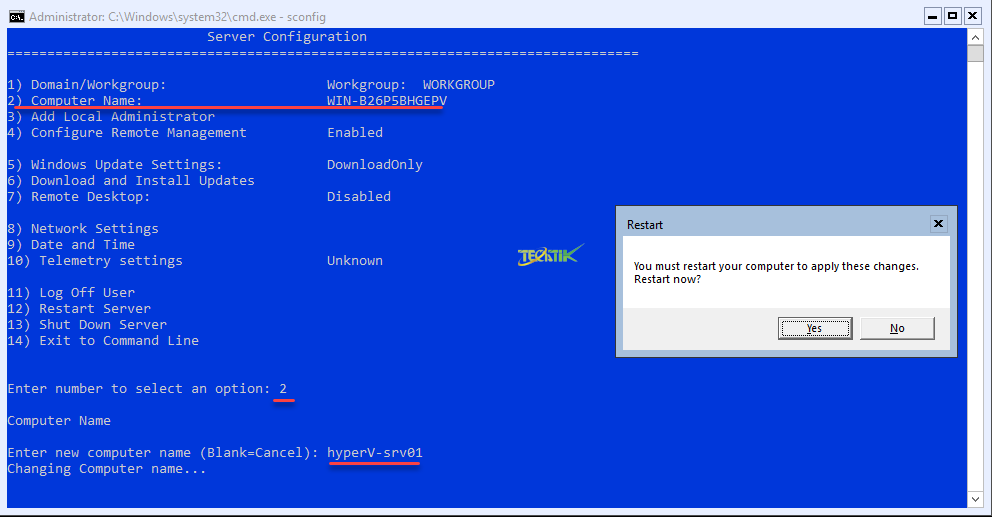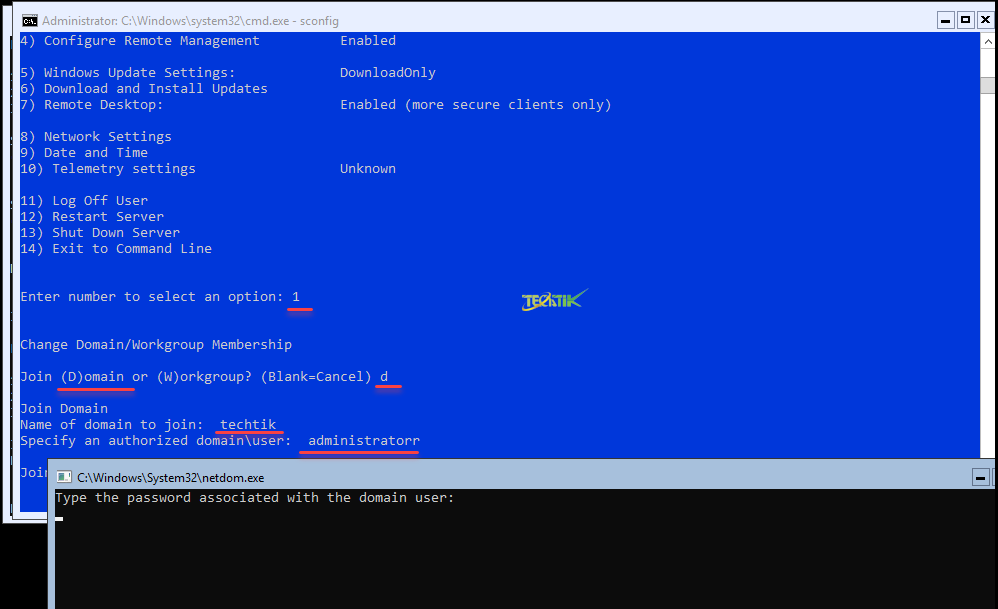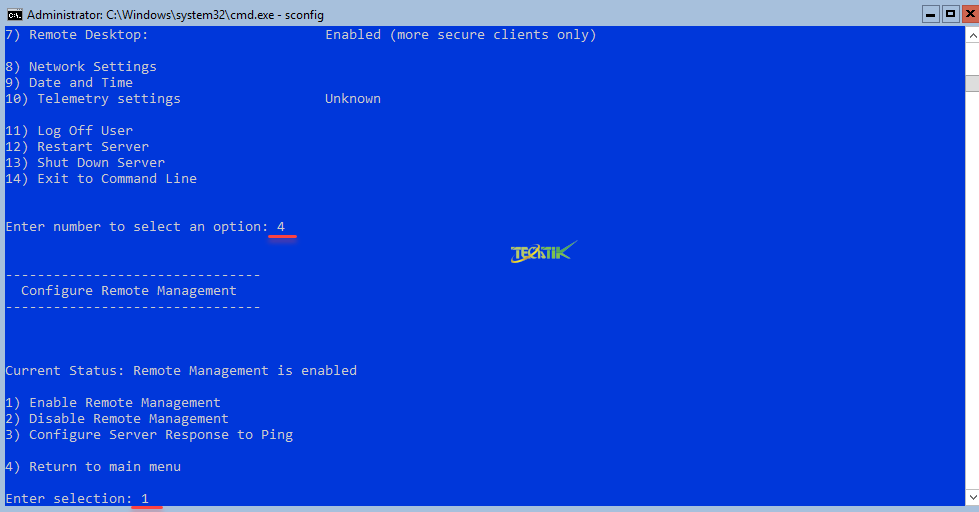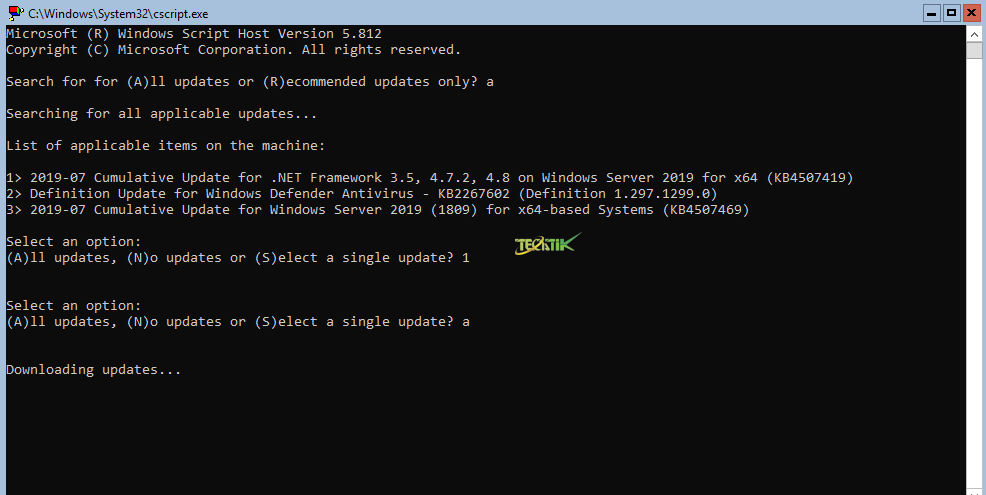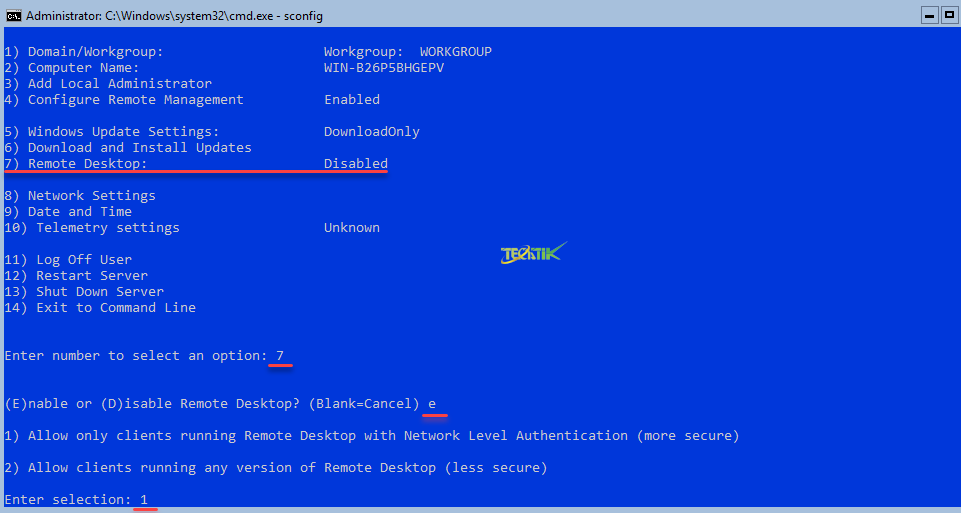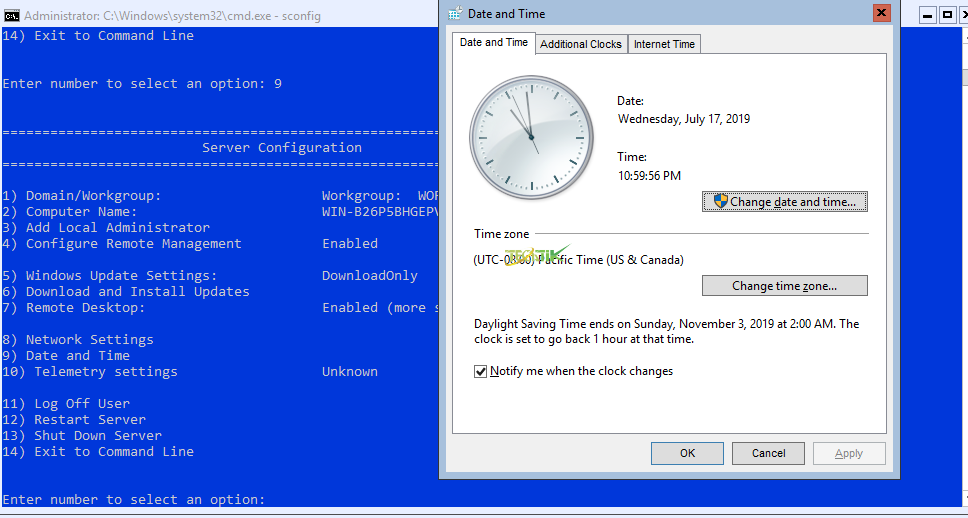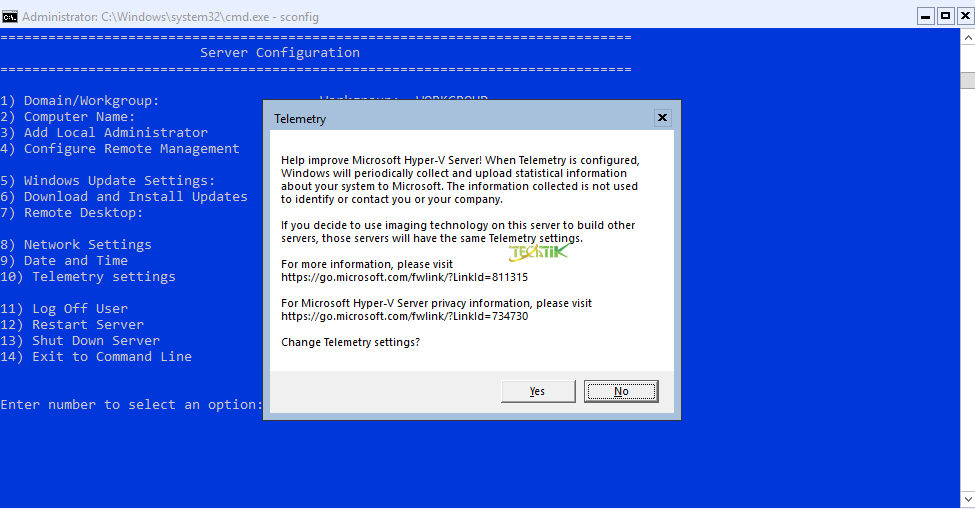کانفیگ پایه سرور Hyper-V
پس از نصب Hyper-V Server شما به محیط مدیریتی آن که بر اساس CMD می باشد دسترسی دارید. ۲ پنجره را مشاهده خواهید کرد پنجره مشکی که همان محیط CMD برای دستورات ساده مانند Ping, nslookup,,, استفاده می شود. اما پنجره آبی که محیط مدیریتی می باشد که به آن Sconfig گفته می شود.
در صورتی که پنجره آبی رو بستید یا به هر دلیلی بعد از لاگین باز نشد کافیه در محیط مشکی دستور sconfig وارد کنید تا محیط مدیریتی باز شود.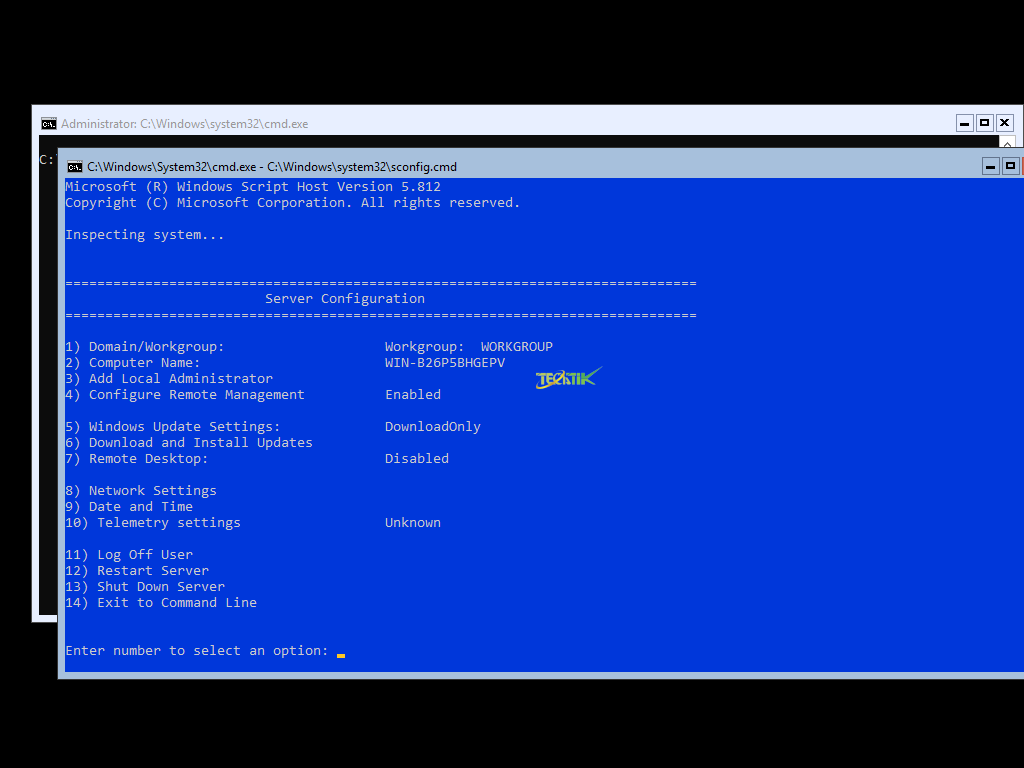 کار با محیط مدیریتی خیلی آسون هستش فقط با اعداد شما سر و کار دارید. اگه دقت کنید کنار هر دستوری یه عددی وجود دارد برای فراخوانی اون دستور کافیه عدد مورد نظر را تایپ کنید.
کار با محیط مدیریتی خیلی آسون هستش فقط با اعداد شما سر و کار دارید. اگه دقت کنید کنار هر دستوری یه عددی وجود دارد برای فراخوانی اون دستور کافیه عدد مورد نظر را تایپ کنید.
به طور مثال من می خواهم نام سرور را تغییر بدهم عدد ۲ را تایپ و Enter می زنم. سپس اعلام می کند نام جدید را وارد کنید و Enter بزنید. در مرحله بعد می خواهید که اجازه دهید سرور ریستارت شود تا تغییرات اعمال شود.
حالا برای اینکه سرور را عضو دامین کنید عدد ۱ را تایپ بعد ازتون سوال میکنه اگه می خواهید عضو دامین کنید حرف D اگر می خواهید عضو workgroup کنید حرف w را وارد کنید. پس ما در اینجا حرف D را وارد و enter می زنیم.
در مرحله بعد نام دامین را وارد کنید. سپس از شما در خواست می کند سرور را ریستارت کنید تا تغییرات جدید اعمال شود.
۴- Configure Remote Management
با فعال کرن این گزینه این امکان را شما خواهید داشت این Hyper-V Server را به کنسل مدیریتی متصل کنید و از آنجا به صورت گرافیکی یا از طریق پاورشل مدیریت کنید همانند ساخت ماشین مجازی..
عدد ۴ را تایپ سپس برای فعال سازی ریموت عدد ۱ را وارد کنید تا ریموت فعال شود، برای غیر فعال سازی هم عدد ۲
اگر هم که می خواهید سرور درخواست های Ping را پاسخ دهد گزینه ۳ یعنی Configure server response to ping را هم فعال کنید.
برای بازگشت به منو اصلی هم عدد ۴
۵- Windows Update Settings
برای اینکه بتوانید جدیدترین آپدیت هایی که برای سرور Hyper-V دانلود و نصب شود عدد ۵ را انتخاب کنید.
۳ حالت به شما میدهد اگر می خواهید آپدیت ها به طور خودکار دانلود و نصب شوند حرف A را وارد.
اگر می خواهید فقط آپدیت ها دانلود شوند و نصب نشود و در صورت تایید شما نصب شود حرف D را وارد کنید.
اگر می خواهید خودتان به صورت دستی آپدیت را دانلود و نصب کنید حرف M را وارد، با فعال کردن این گزینه سرور دیگر آپدیت نخواهد شد.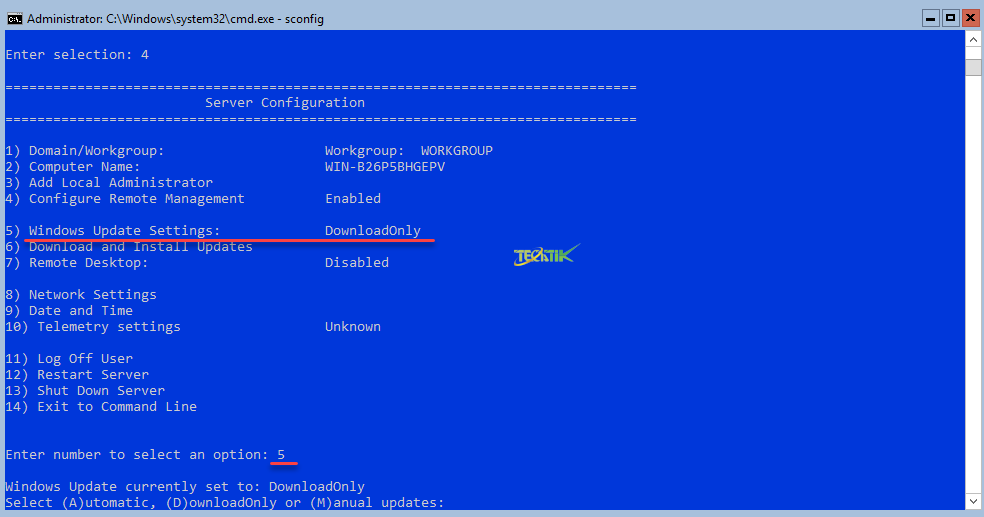
۶- Download and Install Update
با انتخاب این گزینه وارد محیط CMD همان محیط سیاه رنگ می شود به صورت دستی می توانید جسجتو کنید که آپدیت جدیدی برای سرور وجود دارد یا خیر که در صورت وجود آپدیت دانلود و نصب کنید.
۷- Remote Desktop
برای اینکه بتوانید به این محیط متصل شوید مجبورید یک مایتور به سرور وصل کنید تا بتوانید سرور را مدیریت کنید، اما این امکان را وجود دارد به راحتی به سرور ریموت بزنید و از پشت سیستم خودتان سرور را مدیریت کنید.
پس از انتخاب عدد ۷ از شما سوال می کند که آیا می خواهید ریموت را فعال کنید یا خبر، برای فعال سازی حرف E را وارد برای غیر فعال سازی حرف D را وارد کنید.
پس از فعال سازی ریموت دسکتاپ عدد ۱ را نتخاب کنید تا امنیت بیشتری در هنگام ریموت به سرور داشته باشید.
حالا کافیه برنامه Remote Desktop را از سیستم خودتان اجرا کنید IP و یا نام سرور را وارد کنید.
Network Settings
برای اینکه بتوانید تنظیمات IP, Gateway را تغییر بدهید وارد این قسمت می شویم.
پس از انتخاب عدد ۸ تعداد کارت های شبکه سرور را به همراه IP که از DHCP گرفته شده است را نمایش میدهد. حالا اگر بخواهیم تظیمات مربوط به IP این کارت شبکه را تغییر بدهیم عدد ۱ را انتخاب کنید.
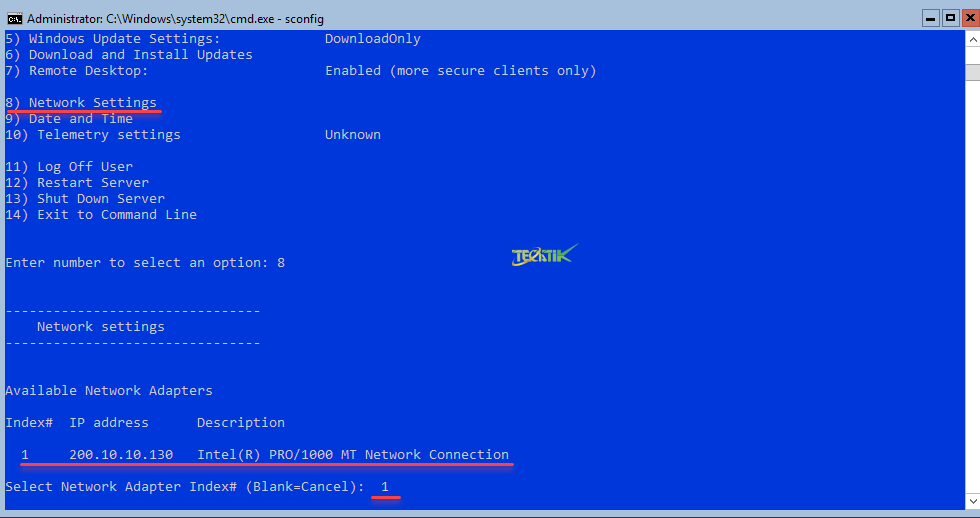 برای اینکه بتوانیم IP Static وارد کنیم عدد ۱ را انتخاب و سوال می پرسد که می خواهید از DHCP سرور IP بگیرد که حرف D را وارد یا به صورت دستی IP دهیم حرف S را وارد می کنیم.
برای اینکه بتوانیم IP Static وارد کنیم عدد ۱ را انتخاب و سوال می پرسد که می خواهید از DHCP سرور IP بگیرد که حرف D را وارد یا به صورت دستی IP دهیم حرف S را وارد می کنیم.
سپس باید IP Address و Subnet Mask و Default Gateway را وارد کنید.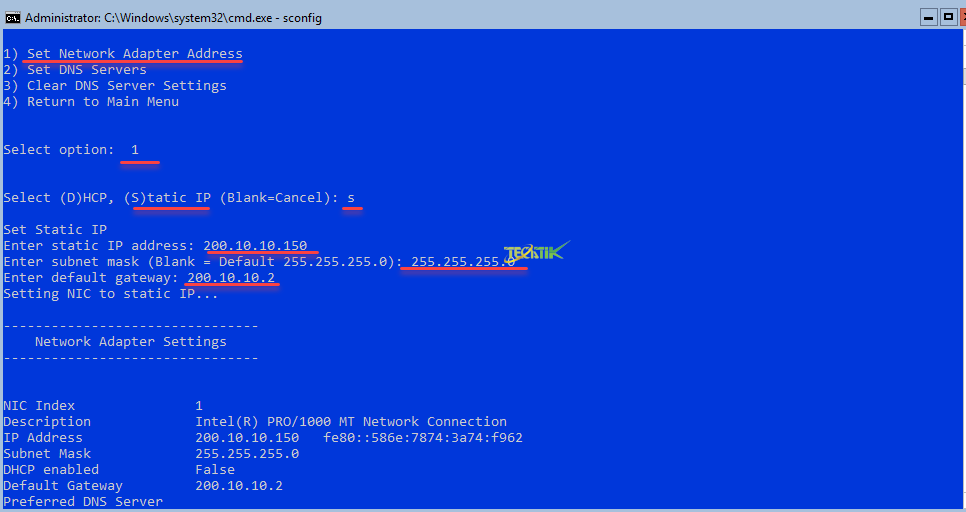
Date and Time
برای اینکه ساعت و تاریخ را تغیر بدهیم عدد ۹ را وارد کنید که به صورت گرافیکی می توانید ساعت و تاریخ را تغییر دهید.
Telemetry Settings
با فعال کردن این گزینه اطلاعات از وضعیت کارکرد Hyper-V Server برای مایکروسافت ارسال خواهد شد تا از این اطلاعات برای بهبود نسخه های جدید استفاده کند، البته هیچ اطلاعات حساسی اعم از اطلاعات ماشین های مجازی ارسال نخواهد نشد.
گزینه Log off user که باعث خروج از حساب کاربری می شود.
گزینه Restart Server باعث ریستارت شدن سرور می شود.
گزینه Shutdown Server باعث خاموش شدن سرور می شود.
گزینه Exit to command Line محیط مدیریتی سرور یعنی همین محیط آبی بسته می شود، برای فراخوانی دوباره کافیه دستور sconfig را وارد کنید.
مدیریت سرور، پشتیبانی و کانفیگ سرور – آفاق هاستینگ